WSUS3.0安装部署步骤
部署WSUS3.0SP2服务器

部署WSUS3.0SP2服务器1.准备环境拓扑图:2.安装WSUS服务器:1)首先把WSUS服务器加入到域中:2)在WSUS服务器准备两块网卡,一块网卡连接外网,一块网卡连接内网,进行WSUS升级:3)首先在WSUS服务器上安装Web服务:4)安装Web服务是选择所有选项:5)完成安装:6)接下来安装“ReportViewer”组件:7)接受协议:8)完成安装:9)安装“.NET Framework 3.5.1功能”:10)检查MMC3.0版本:11)准备好了以上的前提条件后,我们开始安装WSUS3.0SP2:12)在安装模式中选择“包括管理控制台的完整服务器安装”:13)接受协议:14)在选择更新源中,勾选“本地存储更新”,并选择路径:15)在数据库选项中,选择“在此计算机上安装Windows Internal Database”,并选择路径:16)在“网站选择”中选择“使用现有IIS默认网站”:17)准备开始安装:18)完成安装:19)安装完WSUS3.0SP2后,我们需要在安装一个WSUS3.0SP2的补丁包,否则在更新时会出现错误:20)安装完补丁后需要重新启动:1)重新启动后,打开WSUS管理控制台,打开“WSUS服务器配置向导”:2)选择加入Microsoft Update改善计划:3)选择“从Microsoft Update进行同步”:4)不勾选“在同步时使用代理服务器”:5)点击“开始连接”:6)选择“中文(简体)”语言:7)选择产品为“Windows 7”:8)选择分类为“安全更新程序”,“定义更新”和“关键更新程序”:9)设置同步计划为自动同步:10)勾选“开始初始同步”:11)完成:12)开始进行同步:13)同步完成后,查看更新内容:算机组”:15)创建新计算机组的名称:16)查看刚刚创建好的计算机组“windows7”:17)打开“AD用户和计算机”工具,创建一个新OU,名称为“windows7”,把win7客户机放入该OU中:18)然后打开“组策略管理”工具,找到“windows7”OU,在该OU下新建一个组策略并链接到该OU,如图所示:19)打开“windows7”OU下的组策略,依次展开“计算机配置”-“策略”-“管理模版”-“Windows组件”-“Windows Update”-“指定Intranet Microsoft 更新服务位置”,如图所示:20)在“指定Intranet Microsoft更新服务位置”中选择“已启用”,并在下面的选项中输入“http://WSUS服务器的IP地址”,点击“确定”:21)打开“windows7”OU下的组策略,依次展开“计算机配置”-“策略”-“管理模版”-“Windows组件”-“Windows Update”-“自动更新检测频率”,如图所示:22)在“自动更新检测频率”中选择“已启用”,如图所示:23)打开“windows7”OU下的组策略,依次展开“计算机配置”-“策略”-“管理模版”-“Windows组件”-“Windows Update”-“允许客户端目标设置”,如图所示:24)在“允许客户端目标设置”中选择“已启用”,并在“此计算机的目标组名称”中输入在WSUS服务器创建的计算机组的名称,点击“确定”:25)查看组策略:26)在DC中输入“gpudate /force”命令来刷新组策略,并且需要重新启动win7客户机:27)重新启动win7客户机后,打开“Windows Update”,如图所示:客户机,如图所示:29)打开“更新”-“所有更新”,选择右侧的更新包右键“审批”:30) 打开win7客户机,可以查看到从WSUS 服务器的更新包:31)开始从WSUS服务器进行更新包的安装操作:32)更新成功后需要重新启动客户机,重启以后,完成更新,如图所示:打开左侧的“查看更新历史记录”,如图所示:状态:实验完毕!。
使用WSUS 3.0布署办公局域网升级服务器

使用WSUS 3.0布署办公局域网升级服务器
陈伟宏
【期刊名称】《计算机光盘软件与应用》
【年(卷),期】2010(000)003
【摘要】通过实例简要介绍TWSUS 3.0的特性,安装和管理方法,以及客户端的安装方法和常见故障排除.
【总页数】2页(P77-78)
【作者】陈伟宏
【作者单位】梅州市体育彩票管理分中心,广东梅州,514021
【正文语种】中文
【中图分类】TP393.1
【相关文献】
1.构建图书馆局域网系统升级服务器WSUS [J], 刘姝;高桂英
2.利用WSUS搭建补丁升级服务器 [J], 徐彤;赵桂莲;付涛
3.如何架构局域网的WSUS服务器 [J], 苏海雁
4.使用WSUS3.0布署办公局域网升级服务器 [J], 张翠娟
5.局域网内架设微软补丁分发系统WSUS服务器——净化内网网络环境的最佳方案 [J], 王淼
因版权原因,仅展示原文概要,查看原文内容请购买。
wsus3教程

wsus3教程wsus 3.0教程⾸页系统⽹络管理wsus2.0wsus教程wsus下载wsus3.0sp1wsus更新wsus的全称是Microsoft Windows Server Update Services (WSUS) ,顾名思义它是专门提供补丁更新的服务,那么安装wsus 服务的计算机,我们就叫做wsus服务器。
wsus服务的最新版本是wsus3.0。
我们通过在⽹络中配置WSUS服务器,所有Windows的更新补丁都会集中下载到这台服务器上,其他的计算机电脑如果需要更新补丁,就可以直接连接到这台wsus更新补丁了,⽽不必连接到速度⽐较慢的windows update站点上了。
这样,升级操作系统补丁的时间可以缩短到⼏分钟,既节省了资源,⼜提⾼了效率。
wsus可以完成以下任务:从Microsoft 获取更新补丁。
让客户端计算机电脑通过WSUS 安装更新补丁。
批准、测试和分发更新补丁。
您看到的⽂章来⾃活动⽬录seo/doc/b25915156edb6f1aff001f77.html /c1404551/wsus 端⼝为tcp80,没错,就和普通⽹页浏览所使⽤的端⼝⼀样。
《wsus 3.0教程》这篇⽂章在給出微软官⽅的wsus⼊门教程的同时,还通过⼀些wsus的部署案例,让⼤家了解wsus 3.0安装如何进⾏,wsus客户端设置配置过程,同时看看wsus下载资源,wsus 3.0 sp1下载地址等等。
wsus以及wsus3.0⼊门教程您看到的⽂章来⾃活动⽬录seo/doc/b25915156edb6f1aff001f77.html /c1404551/Microsoft Windows Server Update Services ⼊门循序渐进指南Microsoft Windows Server Update Services 3.0 ⼊门循序渐进指南wsus视频教程wsus3.0中⽂⽹络⼴播循序渐进应⽤WSUS 系列课程之⼀:WSUS 技术概览循序渐进应⽤WSUS 系列课程之⼆:WSUS ⽇常操作循序渐进应⽤WSUS 系列课程之三:部署WSUS循序渐进应⽤WSUS 系列课程之四:WSUS ⾼级操作及WSUS 排错wsus 3.0 sp1下载Windows Server Update Services 3.0 SP1windows server update services 3.0 sp1部署指南Windows Server Update Services 3.0 - 简体中⽂版wsus 3.0的相关⽂章请参考wsus3.0如何委派报告阅读读取权限的问题活动⽬录SEOWSUS3.0与Windows2008不兼容活动⽬录SEOwsus3.0服务器客户端如何配置更新?活动⽬录SEO我重装wsus3.0过来,所有更新列表没有了怎么办?活动⽬录SEOWSUS3.0备份与恢复的⽅法活动⽬录SEOwsus 3.0 服务器客户端安装活动⽬录SEOwsus3.0⽆法打开控制台错误wsus.msc 活动⽬录SEOWSUS3.0服务器更新时没有补丁打|wsus更新补丁操作指南活动⽬录SEO如何在winxp上安装wsus3.0管理⼯具活动⽬录SEOWSUS2.03.0的SelfUpdata为何⽆法使⽤?活动⽬录SEO下游WSUS服务器下载更新⽂件很慢|wsus3.0服务器配置活动⽬录SEOWSUS客户端client不能获得补丁...WSUS设置补丁最后期限活动⽬录SEOIE7即将交付WSUS⾃动更新|IT管理员需谨慎活动⽬录SEOwsus不能更新升级WindowsServer2003补丁活动⽬录SEOXP Home上配置WSUS客户端|wsus客户端配置注册表活动⽬录SEOWSUS占⽤带宽⽹络变慢|WSUSOption 活动⽬录SEO.Net FramWork 1.1、2.0和3.0的区别|wsus3.0分发活动⽬录SEOWindows2003⽆法更新|windowsupdate⽆法验证发⾏者活动⽬录SEOwsus的更多⽂章请参考/doc/b25915156edb6f1aff001f77.html /u/blogbus?q=site:gnaw0725.blogbus.co m+wsus&hl=zh-CN&newwindow=1&ie=UTF-8&start=0&sa=N&filter=0/doc/b25915156edb6f1aff001f77.html /zh-cn/library/cc708519(WS.10).aspx步骤1:查看WSUS 3.0 安装要求本指南介绍如何安装WSUS 3.0。
WSUS规划部署(二)WSUS控制台说明

WSUS规划部署(二)WSUS控制台说明
在安装了WSUS之后,那么需要开始配置。
安装过程很简单,就是需
要点击鼠标几次,真正需要做的就是后期如何管理维护WSUS服务器。
管
理之前就需要先熟悉界面。
与上一个版本想对比,wu3、0取消了web,使用了c、的方式,在服
务器上面做的控制台。
如上图。
打开控制台,默认连接的是当前的服务器,如果需要添加另
外一个WSUS服务器,那么可以做如下操作:
首先在UpdateService上面右键,选择添加服务器,之后就会弹出窗体,
输入服务器名称,与端口号。
添加服务器之后,看下面的节点,会看到分为更新、计算机、下游服
务器、同步、报告与选择。
更新:也就是所有与官方同步的更新。
其下分为几个选项,所有更新,关键更新,安全更新与WSUS更新。
点击选项卡,进入页面。
这里可能开始的时候不是特别的熟悉,上面的下拉列表中的每个选项
很详细,从这一点来说
很人性化。
之后看下面的计算机。
开始安装结束的界面,没有下面的Window7
选项卡的,这是将计算机进行分组,方便管理,同时,可以自己根据
实际情况定义,比如以客户端的操作系统就是一种方式。
管理很简单。
下
游服务器:对于下游服务器,在安装的时候就已经涉及,一般情况都是仅
仅存在一台补丁服务器。
可以如果实际情况中有需要内外网隔离的,那么
就有可能需要下游服务器,下游服务器所在网络可能不能与外网直接相连,那么就需要通过与能连接外网的WSUS进行同步复制。
之后提供补丁分发
功能。
WSUS服务器的配置和部署

WSUS是Windows Server Update Services的简称,它在以前Windows Update Services的基础上有了很大的改善。
目前的版本可以更新更多的Windows补丁,同时具有报告功能和导向性能,管理员还可以控制更新过程。
WSUS是个微软推出的网络化的补丁分发方案,是免费的,可以在微软网站上去下载。
WSUS支持微软公司全部产品的更新,包括Office、SQL Server、MSDE和Exchange Server等内容。
通过WSUS这个内部网络中的Windows升级服务,所有Windows更新都集中下载到内部网的SUS 服务器中,而网络中的客户机通过WSUS服务器来得到更新。
这在很大程度上节省了资源,避免了资源浪费并且提高了效率。
WSUS采用C/S模式,客户端已被包含在各个WINDOWS操作系统上。
从微软网站上下载的是WSUS 服务器端。
通过配置,将客户端和服务器端关联起来,就可以自动下载补丁了。
这个配置几乎就是使用WSUS的全部工作了。
配置工作是区分域与工作组环境的,在域的前提下,可以通过设置域的组策略来实现,比较简单。
配置可参看(/luntanwz5.htm).在域模式下;WSUS服务器的详细配置和部署一、WSUS 安装要求1、硬件要求:对于多达 500 个客户端的服务器,建议使用以下硬件:* 1 GHz 的处理器* 1 GB 的 RAM2、软件要求:要使用默认选项安装 WSUS,必须在计算机上安装以下软件。
* Microsoft Internet 信息服务 (IIS) 6.0。
* 用于 Windows Server 2003 的 Microsoft .NET Framework 1.1 Service Pack 1。
* Background Intelligent Transfer Service (BITS) 2.0。
(后台智能传输服务)3、磁盘要求:要安装 WSUS,服务器上的文件系统必须满足以下要求:* 系统分区和安装 WSUS 的分区都必须使用 NTFS 文件系统进行格式化。
域环境下如何布署Wsus 3.0客户端

域环境下如何布署Wsus 3.0客户端1.打开"开始"->"运行"输入GPMC.MSC打开组策略管理.2.展开左边的树形结构菜单到"组策略对象",右击选择"新建".3.在弹出的"新建GPO"对话框里为新建的组策略取一个名字如Wsus然后确定.4.在"组策略对象"菜单下选择"Wsus",右击选择"编辑".5.选择"计算机配置"->"管理模板",右击选择"添加删除模板".6.在"添加/删除模板"对话框里选择添加,并定位到c:\windows\inf文件夹,选中Wuau.adm并打开.然后关闭"添加/删除模板"对话框.7.选择"管理模板"->"Windows组件"->"Windows Update",右边出现的就是需要设置的策略.8.一共有15条策略,好像比Wsus2.0多了.你可以根据网络的实际情况进行配置.9.第一条策略是Wsus 3.0的一条新策略,在Wsus 2.0时,当计算机下载了更新而又未安装时,会在关机对话框里显示"显示安装更新并关机".建议启用.启用了这条策略那么第二策略设置"安装更新并关机"为默认选项就不需设置了.10.第三条策略"配置自动更新属性"必须设置为已启用,配置自动更新有四种类型,由于是在域环境,而且是强制客户端安装的,所以建议选择"4-自动下载并计划安装".设置"计划安装日期"为"0-每天"或者"一个星期中的任意一天.建议选择每天更新,"计划安装时间"建议设置在下班前1小时左右.(快下班了嘛,大家可能会比较闲,呵呵,而且还要给足够的时候让客户端安装,否则更新没安装完就被关机了).11.第四条策略"指定Intranet Microsoft更新服务位置",设置为已启用在两个空白栏里填入"http://Wsus服务器的IP或服务器名称"如果在安装Wsus 3.0服务器时选择了"创建Windows Server Update Service网站"这里就还要跟上端口号,比如http://192.168.1.11:8531.12.第7条策略"计划的自动更新安装后不自动重新启动"设置为已启用,否则在自动安装完成后会自动启动计算机,这样可能会影响客户机的工作.13.第12条策略"允许非管理员用户接收更新通知"设置为已启用,因为在域环境中可能绝大部分客户端都不会有管理员权限.14.其它的策略可以看清每条策略的说明,然后根据网络环境的需要进行配置,不过基本上配置了上面讲到的策略已经足够了.Microsoft Windows Server Update Services 3.0 (WSUS) 实战经验最近部署了一台 Microsoft Windows Server Update Services 3.0 (WSUS) 自动更新服务器,期间反复安装操作多次,最终部署成功,回想部署过程,与网友分享。
wsus服务搭建

Windows(wsus服务器架设)WSUS简介:windows server update servers,是微软提供的一种免费软件,主要提供windows部分操作系统的关键更新的分发。
此服务可以快速进行部分windows操作系统关键补丁更新以减少病毒发作时,从微软更新系统的时间,同时通过运行其设置程序,将会自动更新用户计算机。
此服务包括了windows 2000家族、XP、2003、SQL server等;提供更新的类别有:Feature Pack 、service Pack、安全更新程序、更新程序、更新程序集、工具、关键更新程序、驱动程序。
当适用与用户计算机的重要更新发布时,它会及时提醒用户下载并安装。
同时可使用自动更新可第一时间更新操作系统及其它微软产品,也可以修复系统及程序漏洞,保护计算机的安全。
WSUS服务器和Micrsoft Update实现客户端计算机自动更新的方式是完全相同,通过WSUS更新可以实现更新程序的集中管理和分发。
部署好WSUS服务器后,只需要配置客户机使用WSUS服务器上的更新服务,就可以使内部计算机自动访问WSUS服务器更新计算机,避免了单机自动/手动更新而带来的大量的外部网络宽带的占用。
要实现自动更新需做如下配置:1、安装WSUS服务器3.0服务器端软件;2、配置WSUS服务器;3、管理WSUS服务器;4、配置WSUS客户端,使其从WSUS服务器获取Windows系统更新。
安装WSUS服务器软件,主机、系统软硬件要求:1、系统分区和安装WSUS3.0的分区必须使用NTFS文件系统进行格式化;2、系统分区至少有1GB以上的空余空间;3、用于WSUS存储文件的分区至少有20GB以上空间。
安装WSUS3.0需准备以下文件:1、windows server 2003 service pack 2 文件名:windowsserver2003-KB914961-SP2-X86-CHS.exe2、后台智能传送服务(BITS)2.0 文件名:windowsserver2003-KB842773-X86-CHS.exe3、 Framework 2.0版本可重分发软件包(X86)文件名:dotnetfx.exeA、安装IIS、、启用网络COM+访问B、安装Windows Server 2003 Service Pack 2C、安装后台智能传送服务(BITS)2.0、 Framework 2.0版可重分发软件包和Microsoft Report Viewer Redistributable 2005 等WSUS3.0安装必备组件。
物理隔离内网wsus部署方法

WSUS(Windows Server Update Services 3.0)是微软公司面向其软件产品提供的软件升级更新解决方案,它可以提供Windows系列操作系统、Office、SQL Server等软件更新补丁的大规模分发服务。
[1][2]目前很多高校通过在内部网络中部署WSUS系统,较好的解决了学校内部网络中的计算机因为操作系统和软件存在漏洞而产生的安全隐患。
[2]很多安全保密级别较高的内部网络不但与因特网物理隔离,而且为了防止摆渡攻击不能使用移动硬盘等存储设备进行交换数据,只允许使用刻录光盘在内部网络与因特网之间进行单向数据复制。
在这种内部网络环境中,WSUS服务器或安装Windows操作系统的计算机都无法及时连接因特网进行在线升级,而手工下载并安装所有补丁在实践中难以保证完整、及时地进行更新,[3]因此在内网中建立WSUS更新服务系统的关键在于合理的部署WSUS服务系统,并建立及时高效的WSUS服务器持续更新方案。
1 内部网络WSUS部署方案1.1 WSUS服务的一般部署方案如果能够访问因特网,则WSUS部署较为简单,WSUS服务器安装后即可自动连接微软公司网站下载更新程序,以后也基本不需进行维护,内部网络中的计算机只需将更新源指定为该WSUS服务器即可进行更新升级。
[2][3]1.2 内部网络中WSUS的安装部署在隔离的内部网络中部署WSUS方法相同,但隔离的内部网络中的WSUS 服务器无法自动获取新发布的更新补丁。
如果手工下载补丁对WSUS服务器进行更新,非常困难,未见有成功方案。
很多单位在建立了隔离的内部网网络的同时,也有与因特网连接的网络,解决信息查询等问题。
因此,我们采用在与因特网连接的外部网络(以下简称外网)和与因特网隔离的内部网络(以下简称内网)中各部署一套WSUS系统,外网WSUS服务器自动获取更新程序,供外网计算机进行更新,并定期导出更新数据,通过刻录光盘等方法,对内网WSUS服务器进行更新,实现内网计算机的持续更新。
Windows 2008 R2详细部署WSUS

Windows 2008 R2 SP1部署WSUS 3.0 SP21 实验环境1)域:域名为;网段:192.168.0网段,不连接外网。
域功能级别和林功能级别为Windows server 2003模式。
2)DC服务器:域控制器;Windows2008 R2 SP1企业版;主机名:DC015个操作主机角色服务器;证书服务器;DNS服务器IP地址为192.168.0.101;IP地址为192.168.0.101。
3)WSUS服务器:Windows2008 R2 SP1企业版;主机名:WSUS01;不加入域;主机双网卡:网卡一的IP地址为192.168.0.108;网卡二的IP地址为DHCP自动分配,连接外网。
4)客户端:Windows7企业版X86;主机名:WIN701;加入域;DNS服务器IP地址为192.168.0.101;IP地址为192.168.0.103。
2 安装WSUS SP2准备1) 以本地管理登陆WSUS01服务器。
2) 安装Microsoft Report Viewer Redistributable 2008,下载链接:/downloads/zh-cn/details.aspx?displaylang=zh-cn&FamilyI D=6ae0aa19-3e6c-474c-9d57-05b2347456b13) 运行Report Viewer.exe文件,下一步。
4) 接受协议,选择“安装”。
5) 选择“完成”。
6) 安装IIS组件。
7) 打开“服务器管理器”,选择“角色---添加角色”,选中“Web服务器(IIS)”,下一步。
8) 如果您要安装 Web 服务器 IIS,则在“Web 服务器 (IIS)”页中,单击“下一步”。
在“Web 服务器 (IIS) 角色服务”页中,除了选中的默认设置外,还请选择“”、“Windows 身份验证”、“动态内容压缩”和“IIS 6 管理兼容性”。
网络哨兵企业版3.0快速安装手册

企业版V3.0快速安装指导书
步骤一网络连接
1.接通哨兵电源
2.把哨兵抓包口抓包口LAN1连接到交换机镜像目标口或HUB上
3.把哨兵抓包口管理口LAN2连接到交换机或HUB上,此口相当于一台普通PC机。
4.配置交换机,使镜像目标口能捕获到被监控机器的双向数据。
(使用HUB采集数据时,此步不需要)
步骤二网络资料配置
1.用一个交叉网线把要访问哨兵的机器与哨兵的LAN3 (配置口)直连。
此管理机需要添加一个与LAN3同段的IP地址,如111.111.111.123,如下图一
注:如果是DELL 机型,请添加192.168.253.200这样的IP与Gb 2相联
图一
确保能ping能111.111.111.111这个IP地址。
2.打开IE,在地址栏内输入https://111.111.111.111 ,打开登录页面:
用户名为admin, 密码为123456,进入哨兵界面,如下图二:
图二点击:控制中心> 系统资料,如下图三所示:
图三点击右边的“修改”按钮,提示如下图四,
图四
3.在上图中输入被监控对像的IP信息监控段(输入时,请关闭输入法,采用首尾IP相联
的格式,如有多个IP段,则输入多行,以回车分行),然后“确定”。
步骤三管理口配置
1.在图三中点击“网络配置”修改按钮,进入管理口(LAN2口)配置页面,如下图五:
图五
2.在上图中输入管理口IP,掩码,网关,DNS然后点击“确定”按钮保存设置,重启哨
兵。
注意:确保管理口的IP在网络中不被其它设备使用。
Windows Server 2008 WSUS安装部署
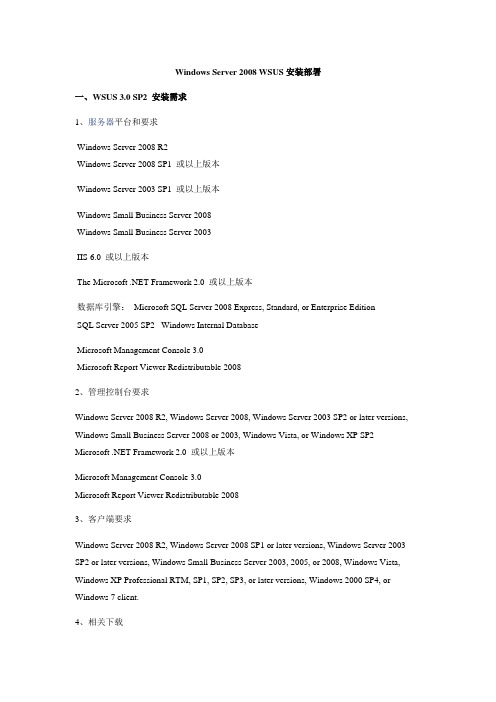
Windows Server 2008 WSUS安装部署一、WSUS 3.0 SP2 安装需求1、服务器平台和要求Windows Server 2008 R2Windows Server 2008 SP1 或以上版本Windows Server 2003 SP1 或以上版本Windows Small Business Server 2008Windows Small Business Server 2003IIS 6.0 或以上版本The Microsoft .NET Framework 2.0 或以上版本数据库引擎:Microsoft SQL Server 2008 Express, Standard, or Enterprise EditionSQL Server 2005 SP2 Windows Internal DatabaseMicrosoft Management Console 3.0Microsoft Report Viewer Redistributable 20082、管理控制台要求Windows Server 2008 R2, Windows Server 2008, Windows Server 2003 SP2 or later versions, Windows Small Business Server 2008 or 2003, Windows Vista, or Windows XP SP2 Microsoft .NET Framework 2.0 或以上版本Microsoft Management Console 3.0Microsoft Report Viewer Redistributable 20083、客户端要求Windows Server 2008 R2, Windows Server 2008 SP1 or later versions, Windows Server 2003 SP2 or later versions, Windows Small Business Server 2003, 2005, or 2008, Windows Vista, Windows XP Professional RTM, SP1, SP2, SP3, or later versions, Windows 2000 SP4, or Windows 7 client.4、相关下载WSUS 3.0 SP2:https:///site/sitehome.aspx?SiteID=110Microsoft Report Viewer Redistributable 2008:/downloads/details.aspx?displaylang=zh-cn&FamilyID=6ae0aa19-3e6c -474c-9d57-05b2347456b1二、WSUS 3.0 SP2部署需知1、每个WSUS服务器需要唯一的数据库实例,一个远程的中央SQL SERVER系统不能支持多个WSUS服务器2、运行在WSUS服务器或远程服务器上的SQL SERVER发布启动嵌套触发器选项。
部署WSUS
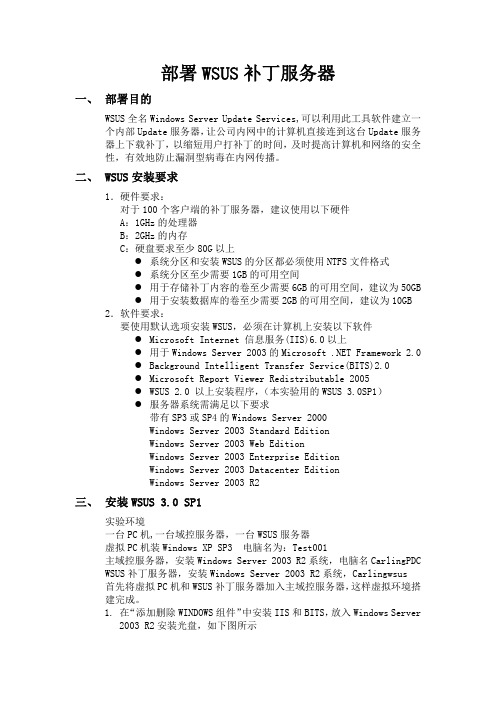
部署WSUS补丁服务器一、 部署目的WSUS全名Windows Server Update Services,可以利用此工具软件建立一个内部Update服务器,让公司内网中的计算机直接连到这台Update服务器上下载补丁,以缩短用户打补丁的时间,及时提高计算机和网络的安全性,有效地防止漏洞型病毒在内网传播。
二、 WSUS安装要求1.硬件要求:对于100个客户端的补丁服务器,建议使用以下硬件A:1GHz的处理器B:2GHz的内存C:硬盘要求至少80G以上●系统分区和安装WSUS的分区都必须使用NTFS文件格式●系统分区至少需要1GB的可用空间●用于存储补丁内容的卷至少需要6GB的可用空间,建议为50GB●用于安装数据库的卷至少需要2GB的可用空间,建议为10GB2.软件要求:要使用默认选项安装WSUS,必须在计算机上安装以下软件●Microsoft Internet 信息服务(IIS)6.0以上●用于Windows Server 2003的Microsoft .NET Framework 2.0●Background Intelligent Transfer Service(BITS)2.0●Microsoft Report Viewer Redistributable 2005●WSUS 2.0 以上安装程序,(本实验用的WSUS 3.0SP1)●服务器系统需满足以下要求带有SP3或SP4的Windows Server 2000Windows Server 2003 Standard EditionWindows Server 2003 Web EditionWindows Server 2003 Enterprise EditionWindows Server 2003 Datacenter EditionWindows Server 2003 R2三、 安装WSUS 3.0 SP1实验环境一台PC机,一台域控服务器,一台WSUS服务器虚拟PC机装Windows XP SP3 电脑名为:Test001主域控服务器,安装Windows Server 2003 R2系统,电脑名CarlingPDC WSUS补丁服务器,安装Windows Server 2003 R2系统,Carlingwsus首先将虚拟PC机和WSUS补丁服务器加入主域控服务器,这样虚拟环境搭建完成。
使用WSUS3.0布署办公局域网升级服务器
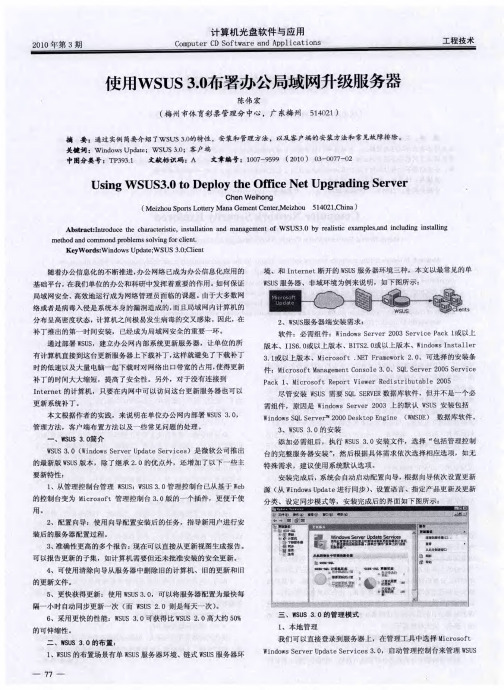
围:0 。0 ,1 :对较小的补丁包和安装其他更新补丁包一样予 以提示; 1 :后台静默地安装较小 的补丁包而不予提示 。 N A t U d t d o d 0 0 0 0 o uo p a e = w r :0 0 0 1 / 数据范 围:0 。0 / ,1 :启
用 “ 置 自动 更新”策略;l 配 :禁用 “ 配置 自动更新 ”策略 。设置为
输入创 建的帐号和密码 。打 开控制 台后 ,选择 “ 连接 到服务器 ” ,输 入服务器 的 I P地址和所使用 的端 口号 ,即可正 常连接 到服 务器。如 果在 网络上有 多台 W U . S S 3 0服务器 ,均可在 同一客户端控制 台上进
行 管理 。
7 :每天;1 。O :每 周 日;2 :每 周 1 :每周 2 ,3 ;……:7 :每 周 6 ;
上 所 使 用 的端 口号 ;“自动 更 新 检 测 频 率 ”配 置 为 已启 用 ,根 据 需 要
计算 机光 盘软 件 与应 用
工 程 技 术
C m u e D S f w r n p lc to s o p tr C o t a e a dA p ia in
21 0 0年 第 3期
3 0服务器 。所使用 的登录帐号必须属于 W U d i i ta o s . S S A m n sr tr 和
打开组策略编辑器 (p d tm c ,依次打开本地计算机策略一 Gei.s )
一
计算机配置—— 管理模板——w n 0 s组件— —w n o s U d t , i dw i d w p a e 则会出现 有关于客户端 升级配置的一 些选项。 一般我们只需要将 “ 配
置 自动更 新 ”配 置 为 已启 用 ;“ 定 I ta e ir s f 指 n r n t co o t更 新 服 务 位 M 置 ” 配置 为 已启 用 ,输 入 W U S S服 务 器 和 统 计 服 务器 的位 置 , 例 如
WSUS服务器部署全过程

WSUS3.0服务器部署全过程2011年12月28日星期三在经理的提示下开始了解WSUS于是我开始搜索WSUS,明白了它的全名为:Windows Server Update Services中文名为:微软补丁分发服务器。
下面开始介绍我安装WSUS3.0的详细过程。
安装注意事项因为WSUS3.0最低系统要求为:a. Windows Server 2003 Service Pack 1b. Microsoft Internet Information Services (IIS) 6.0c. Update for Background Intelligent Transfer Service (BITS) 2.0 and WinHTTP5.1 Windows Server 2003.d. Microsoft .NET Framework Version 2.0 Redistributable Package (x86)e. Microsoft Report Viewer Redistributable 2005f. Microsoft Management Console 3.0 for Windows Server 2003 (KB907265)磁盘空间需求和建议安装WSUS 3.0的服务器系统必须满足以下需求:a.至少两个系统分区,并且安装WSUS 3.0的分区格式必须为NTFSb.推荐为系统分区至少保留1GB空间c.在WSUS 3.0所在分区至少保留20GB 的剩余空间,建议为30GB剩余空间d.在安装WSUS 内部数据库的分区,至少保留2GB剩余空间按照我的实验环境,我从安装要求的组件开始做起在”添加删除WINDOWS组件”中添加”IIS ”“BITS”服务,放入Windows 2003的安装光盘,进行安装安装完毕,开始安装MMC3.0,打开后同意协议,开始安装安装完,查看MMC版本应该是这样的安装.net framework 2.0,程序会自动安装,无需干预安装Microsoft Report Viewer Redistributable 2005, 同样没什么难度,程序会自动安装准备工作做完,开始安装WSUS 3.0运行WSUS 3.0的安装程序,弹出向导安装包括管理控制台的完整服务器同意许可协议,-- _--!微软的霸王条款,我就想不同意一回,哈哈(玩笑)指定WSUS 更新本地存储路径,放在空间比较充裕的磁盘上,至少6GB且是NT FS格式分区指定数据库存放路径,生产环境建议与更新源路径分开存放,至少2GB空间且是NTFS分区网站选项默认即可,点击下一步开始安装安装完成,会自动弹出WSUS配置向导,开始设置WSUS实验环境,不加入微软改善计划这里我没有上游服务器,所以只能从微软的Update进行同步没有代理服务器,不设置,然后就可以开始连接微软的Update服务器进行连接了连接时间视网速,时间段而定,这里只能耐心等待他连接完成了连接完成后,出现选择更新文件的语种,当然是中文了实验环境虚拟机什么软件也没装,只能更新一下系统了,选择Windows serv er 2003分类我只选了“关键更新程序”,生产环境可根据实际需要选择第一次更新,就手动同步一下设置完成,开始同步,之前因为网络问题没有同步成功步骤3:配置自动更新准备补丁分发配置自动更新最好的途径是依靠网络环境。
WSUS服务器部署文档

Windows Server Update Services 3.0 SP1部署文档1.WSUS安装Windows Server Update Services (WSUS)要求服务器必须运行Windows 2000 Server 以上版本,建议服务器安装Windows 2003 server系统较为稳定。
Windows 2000 Server系统暂时无法升级到WSUS 3.0版本。
1.1.安装必备组件下表显示了所支持的每个操作系统所需的软件。
运行 WSUS 安装程序之前,请确保 WSUS 服务器满足以下列表中的要求。
如果任何一项更新要求在安装完成后重新启动计算机,则都应在安装 WSUS 之前执行重新启动。
1.2.安装以上组件之后,运行 Windows Server Update Services 安装程序。
安装过程中WSUS 会在服务器上自动安装或配置 1.1。
Microsoft Report Viewer Redistributable 2005组件可以在WSUS安装前安装,也可以在安装WSUS后再安装这个组件。
1.3.磁盘空间要求和建议:⏹至少需要两个分区,系统分区和安装 WSUS 的分区都必须使用 NTFS 文件系统进行格式化,系统分区需要1GB以上的空间。
⏹在安装WSUS 内部数据库的分区,至少2GB以上的可用空间。
⏹在WSUS 文件夹所在的分区需6GB以上的可用空间,建议预留空间为 30 GB。
2.WSUS 3.0初始配置2.1.WSUS服务器端配置安装结束后,开始配置WSUS服务器如何获得软件和补丁更新。
(可以在安装后第一次启动时进行配置,也可以在以后根据需要更改设置)。
2.1.1.打开WSUS管理控制台,点击“选项”,选项中第一个需要配置“更新源和代理服务器”,默认的更新源是微软的Windows Update更新网站。
2.1.2.下一步配置“产品和分类”,可以根据需要选择更新的产品以及所需更新的类型。
Microsoft WSUS安装教程

Microsoft WSUS安装教程你可曾遇到过使用Windows自带的UPDATE下载补丁速度非常慢,往往要等待3小时以上甚至更多呢?这还仅仅局限在关键更新上,要是把驱动和非关键更新也下载的话需要的时间会更长。
如果公司只是在一个内网中员工计算机不容许上网的话你又是如何保证他们的补丁是最新的呢?恐怕使用默认的UPDATE都不能实现这些功能。
微软替我们想出了一个办法——使用WSUS。
通过WSUS我们可以建立一个内部的UPDATE服务器,让公司的计算机直接到这台UPDATE服务器上下载补丁,使得更新补丁时间大大缩短,提高了安全性。
另外对于没有连到INTERNET的计算机只要在内网中可以访问这台UPDATE服务器也可以随时安装最新的补丁,有效的防止了漏洞型病毒在内网的传播。
一、Windows Server Update Services介绍WSUS(Windows Server Update Services)是微软公司继SUS(Software Update Service)之后推出的替代SUS的产品。
目前版本为2.0。
想必有的网络管理员使用过SUS,那么WSUS具有哪些主要新特性呢?(1)支持对更多微软产品进行更新,除了Windows,还有Office、Exchange、SQL等产品的补丁和更新包都可以通过WSUS发布,而SUS只支持Windows系统。
(2)支持更多的语言包括中文。
(3)使用2.0版的后台智能传输服务,比SUS更好的利用了网络带宽。
(4)对客户机的管理更加强大,可以对不同客户机分配不同的用户组,对不同组分配不同的下载规则。
(5)在设置和管理上比SUS更加简单直观。
如果你的网络要升级的客户端小于500台计算机的话需要WSUS服务器硬件最小是750MHz主频的处理器以及512MB内存,当然还需要有充足的硬盘空间来保存更新程序的安装文件。
二、部署Windows Server Update Services理论上的说教效果不好,所以笔者将设定一个应用环境为大家讲解如何安装及配置WSUS服务器以及如何设置客户端通过这个WSUS服务器下载补丁。
局域网内WSUS服务器的安装与使用经验-WSUS(WindowsServerUpda...

局域网内WSUS服务器的安装与使用经验-WSUS(WindowsServerUpda...WSUS(Windows Server Update Services )是Windows操作系统的升级服务,通过在内部网络中配置WSUS服务器,所有Windows的更新都能集中下载到这个服务器中,内部网络中的客户机就可以通过WSUS服务器得到更新。
升级操作系统补丁的时间可以缩短到几分钟,效果十分明显,且只要一台WSUS服务器就可保证全网络内操作系统的自动升级。
这既节省了资源,又避免了资源浪费,并且提高了效率。
近年来,浙江省绍兴市烟草专卖局在内部网络中建成使用了WSUS系统,现在全部终端已部署完成,终端操作系统通过WSUS系统自动安装更新补丁,有效地避免了计算机病毒的入侵,有力地保障了系统和网络的安全。
目前,WSUS已升级至2.0版本,支持微软的全部更新,包括ISA、OfficeXP、Office2003、SQL Server2000、MSDE 2000和Exchange Server2003,等等。
WSUS的安装主要分4个步骤:系统准备与辅助软件的安装;WSUS服务器的安装;配置和管理WSUS服务器;客户机设置。
1.系统准备与辅助软件的安装。
安装WSUS服务器之前,要确保服务器符合SUS的最低硬件要求:奔腾III 750MHz或更高的处理器,512MB内存,8GB硬盘空间,NTFS文件系统格式,如需要升级的客户机在500台以上,对CPU的要求更高,内存应在1GB以上。
相关软件要求如下:①操作系统安装:只有包含SP4或更高版本的Windows2000 Advanced Server(Windows2000 Server),以及Windows Server 2003才能够作为WSUS服务器,建议采用Windows2000 Advanced Server。
②在操作系统上安装Microsoft Internet Information Services (IIS)5.0。
wsus3.0完美部署以及补丁分发
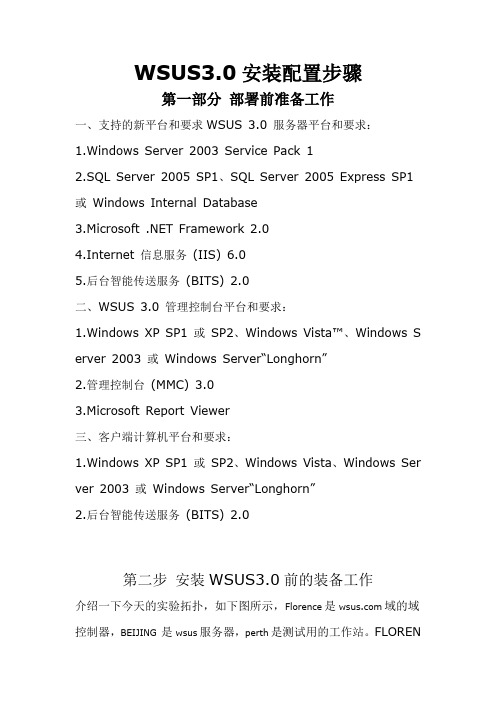
WSUS3.0安装配置步骤第一部分部署前准备工作一、支持的新平台和要求WSUS 3.0 服务器平台和要求:1.Windows Server 2003 Service Pack 12.SQL Server 2005 SP1、SQL Server 2005 Express SP1 或Windows Internal Database3.Microsoft .NET Framework 2.04.Internet 信息服务(IIS) 6.05.后台智能传送服务(BITS) 2.0二、WSUS 3.0 管理控制台平台和要求:1.Windows XP SP1 或SP2、Windows Vista™、Windows S erver 2003 或Windows Server“Longhorn”2.管理控制台(MMC)3.03.Microsoft Report Viewer三、客户端计算机平台和要求:1.Windows XP SP1 或SP2、Windows Vista、Windows Ser ver 2003 或Windows Server“Longhorn”2.后台智能传送服务(BITS) 2.0第二步安装WSUS3.0前的装备工作介绍一下今天的实验拓扑,如下图所示,Florence是域的域控制器,BEIJING 是wsus服务器,perth是测试用的工作站。
FLORENCE和PERTH是WINDOWS SERVER 2003 系统而BEIJING 则是WINDOWS SERVER 2003 SP1系统一安装前的准备工作要在Berlin上安装WSUS3.0,需满足下列条件。
1、Internet 信息服务(IIS) 6.02、后台智能传送服务(BITS) 2.03、Microsoft .NET Framework 2.04、管理控制台(MMC)3.05、Microsoft Report Viewer下面是具体的安装截图1)IIS6.0由于WSUS客户机和服务器之间通过Http或Https传递数据,因此WSUS服务器必然需要IIS的支持。
- 1、下载文档前请自行甄别文档内容的完整性,平台不提供额外的编辑、内容补充、找答案等附加服务。
- 2、"仅部分预览"的文档,不可在线预览部分如存在完整性等问题,可反馈申请退款(可完整预览的文档不适用该条件!)。
- 3、如文档侵犯您的权益,请联系客服反馈,我们会尽快为您处理(人工客服工作时间:9:00-18:30)。
WSUS3.0安装配置步骤
一、安装前的准备
1、安装 Framework 3.5 SP1
2、安装SQL Server 2005以及最新的Service Pack(当前是SP4)
3、确认已经安装IIS6.0,如果没有安装请先从控制面板中的“添加或删除程序”->“添
加/删除Windows组件”中添加“应用程序服务器”中的“Internet信息服务(IIS)”
组件。
4、安装Microsoft Report Viewer
5、注意WSUS的补丁可能超过100G,甚至200G,因此需要给存放WSUS补丁的分
区分配尽可能大的空间。
二、安装配置WSUS3.0 SP2
1、运行WSUS3.0 SP2的安装程序WSUS30-KB972455-x86.exe
2、安装模式,选择“包括管理控制台的完整服务器安装”
3、选择更新源,使用“本地存储更新”,并设置本地目录。
注意这个目录用于存放WSUS
的补丁,空间要求大,根据所需补丁种类及语言的不同,可能需要高达100-200G 的空间。
4、数据库选项,默认情况下WSUS会安装一个简化版的SQL 2005 Express(即Windows
Internal Database)。
这里建议使用完整版本的SQL 2005,并在安装WSUS前,先安装好SQL2005。
因此这里的数据库可以选择“使用此计算机上现有的数据库服务器”,如果本机没有安装SQL2005,也可以使用其他服务器上的SQL2005
5、网站选择,建议“使用现有IIS默认网站(推荐)”
6、完成WSUS安装后,根据提示进入WSUS设置向导。
7、选择上游服务器,默认情况下为“从Microsoft Update进行同步”,即从微软的
Microsoft Update网站进行补丁同步更新。
如果WSUS服务器无法访问微软的Microsoft Update网站,也可以从网络上的其他WSUS服务器同步补丁更新。
如果选择“从其他Windows Server Update Services服务器进行同步”,对其中的“这是上游服务器的副本”选择一定要慎重。
如果勾选了该选项,则子WSUS服务器会复制父WSUS的所有配置,包括计算机分组,而且子WSUS将无法批准补丁,也无法建立计算机分组,从而无法进行自我管理,只能全盘接受父服务器的所有配置。
8、指定代理服务器
9、连接上级服务器
10、选择语言,一般情况下只选择“中文(简体)”和“英文”,如果网络内有其他
语种的Windows产品,可以再选择相应的语言。
11、配置同步计划,选择“自动同步”,并设定同步时间,一般选择凌晨同步
12、开始同步
13、打开WSUS控制台的主界面,可以看到同步状态,以及下载状态
14、建立计算机分组,建议根据不同的部门或不同计算机建立计算机组,以便针对
不同的计算机组执行不同的补丁批准策略。
另外建议建立一个“补丁测试”的计算机组,在补丁向全网络批准前,需要进行补丁测试。
这里的“补丁测试”组,放置的就是用于测试的计算机。
15、设置“自动审批”。
在“选项”->“自动审批”中,勾选“默认的自动审批规
则”,并将规则属性修改为“当更新属于安全更新程序时,为补丁测试审批更新”。
这样的自动审批规则设置,一旦有新的安全更新补丁发布,WSUS将自动批准“补丁测试”组的计算机能够收到这些安全更新补丁,从而进行安装测试。
16、批准补丁安装。
在更新重,“审批”下拉框中选择“未拒绝的所有更新”,“状
态”下拉框中选择“任何”,然后点击“刷新”可以列出当前所有的更新。
在更新德列表的列头栏上使用右键菜单,勾上“MSRC编号”和“发布日期”,可以列出所有更新的MSRC编号和发布日期,通过点击“MSRC编号”列头或“发布日期”列头,可以进行排序。
选中需要批准发布的所有更新(比如选择MSRC编号同为MS10-099的更新),右键菜单选择“审批”。
在审批更新的窗口中,未每个计算机组设置审批策略。
17、。
